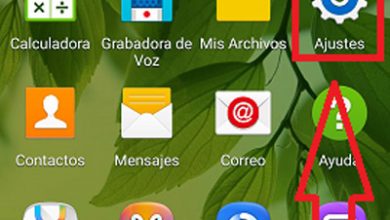Come visualizzare e aprire i miei file Android nel browser mobile da 'file: /// sdcard /'
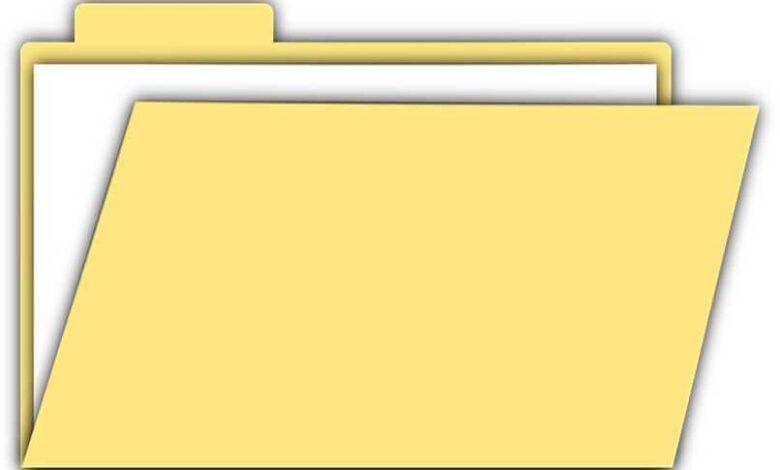
I dispositivi mobili di oggi dispongono di un gran numero di strumenti e strumenti necessari per il rispettivo utilizzo. Essere ordinateurs anche completo , memorizzano un gran numero di file e cartelle appartenenti al sistema operativo e alla nostra memoria interna o esterna. Questi tipi di file sono visibili su dispositivi Android e iOS.
I cellulari di oggi hanno gestori di file o browser proprio sistema, queste sono normalmente app predefinite sui nostri dispositivi mobili. Ma ci sono eccezioni. Nel caso di dispositivi Android, alcuni marchi non hanno queste caratteristiche e quindi non hanno modo di visualizzare i loro file.
Ovviamente, hai la possibilità di scaricare un file explorer, dal Play Store o da un negozio. alternativo o di terze parti . Ma potresti essere in un momento in cui sei molto occupato e non hai tempo. Come te pouvez également non hai una connessione internet in quel momento per scaricare l'app.
Questi sono problemi e inconvenienti molto comuni che possono metterti in difficoltà. Ma non preoccuparti, c'è un modo per visualizzare i file sul tuo telefono senza la necessità di un'app focalizzata sulla gestione dei file. con bagno, ti mostreremo cos'è "file: /// sdcard /" , cosa ci offre e come può aiutarci in queste circostanze.
Che cos'è "file: /// sdcard /", cosa ci offre e come può aiutarci se non abbiamo un file manager?
Android è un sistema operativo che ha un'ampia varietà di trucchi e scorciatoie , tutto ciò è dovuto alla sua grande libertà di visualizzazione che è interamente accessibile ai suoi utenti. Sebbene non venga divulgato o preso in considerazione, ha un gran numero di strumenti che possono facilitare attività e azioni all'interno del nostro dispositivo mobile.
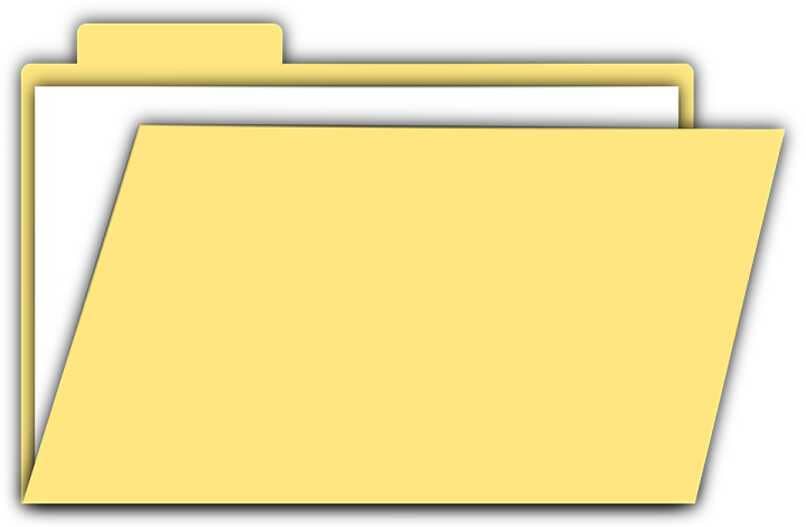
In questo modo, ti presentiamo uno di questi suggerimenti per qualche motivo nascosto dall'azienda. Questo è il comando "file: /// sdcard /" . È una funzione accessibile solo su Android che ci darà la possibilità di vedere tutte le nostre cartelle e file ospitati nello spazio di memoria di archiviazione interna del nostro terminale.
Ma questa scorciatoia incontra una stranezza piuttosto interessante . Il modo in cui sarai in grado di visualizzare i file e le cartelle archiviati sarà digitando questo comando in uno qualsiasi dei browser che hai installato sul tuo dispositivo mobile. Se hai un'app browser come Google Chrome, Opera, Mozilla Firefox, ecc. Sarai in grado di eseguire questo comando senza alcun problema.
Con questo comando, sarai in grado di eseguire le funzioni di base che puoi eseguire in una comune applicazione di gestione dei file senza alcun inconveniente. del, sarai in grado di spostare file e cartelle , oltre a poter copiare, incollare ed eliminare tutto ciò che desideri o di cui hai bisogno in questo momento. Sicuramente un'opzione molto utile in un momento drammatico.
Un altro punto piuttosto importante da chiarire è che tramite questo comando possiamo vedere solo i file, le cartelle e i documenti archiviati nella memoria di archiviazione interna del dispositivo mobile. Pertanto, questa opzione non è valida se vogliamo vedere il contenuto della nostra scheda SD inserito nel terminale.
Come possiamo visualizzare e aprire i miei file Android nel browser mobile con il comando 'file: /// sdcard /'?
Il primo passo da tenere in considerazione per eseguire questo processo è necessario contenere l'applicazione di un buon browser web. tra i migliori browser web per i dispositivi mobili esistenti, consigliamo Google Chrome, Opera e Brave.

Dopo aver già installato un browser, il prossimo passo da compiere sarà accedere alla rispettiva applicazione. Una volta lì, possiamo vedere che il motore di ricerca predefinito è nella parte superiore dello schermo. Da lì scriveremo il comando "file: /// sdcard /" e faremo clic per poter effettuare la rispettiva ricerca.
Quindi ci verranno presentate tutte le cartelle, i file e i documenti che abbiamo dentro memoria di archiviazione interna dal nostro telefono. Da lì possiamo apportare le stesse modifiche e modifiche che può essere eseguito in un file manager senza alcun problema o inconveniente.